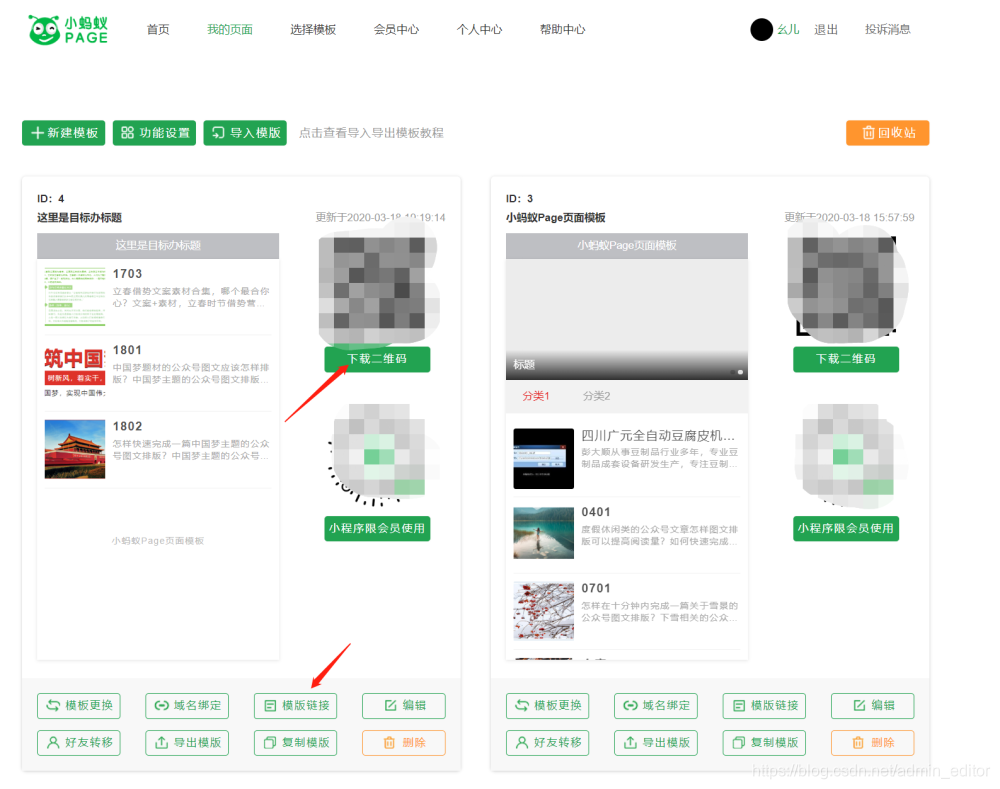在上一期的文章中,小编给大家分别介绍了一下在微信公众平台制作页面模板和在第三方平台制作页面模板的区别,有好多小伙伴在后台留言说现在确实非常需要这种页面模板,但是自己制作起来又比较困难,虽然网上有很多教程,但是五花八门看多了反而更容易摸不着头脑。
小编建议大家做这个页面模板的时候,我们先从最基础的做起,不要考虑那些特效,还有视频类的模板,我们就先做最简单也是最基础比较实用的文章总结模板就可以了。今天小编就来给大家演示一下怎样制作一个最基础的文章总结类模板。
第一步:首先我们需要找到一个合适的文章分类整理类的模板,关于文章分类整理有很多模板,有列表图文模板,也有封面置顶的模板,还有标题置顶以及滑动分类模板。我们就拿最基础的列表类文章模板来给大家介绍。我们先看一下它的整体结构,如下图所示:
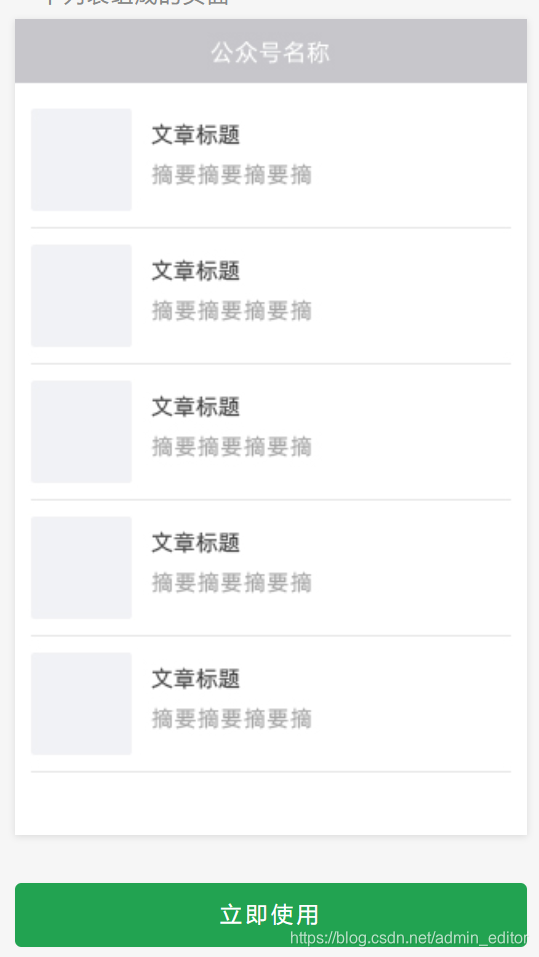
第二步:那我们确定要使用这个模板了,怎样可以找到模板呢?要从哪里找呢?
这个模板在微信公众平台页面模板里可以找到,但是要想在微信公众后台使用页面模板功能,前提条件必须是开通了原创才可以申请使用这个功能。这就在很大程度上局限了我们的操作,所以小编给大家提供一种方法,可以突破这种限制。
我们只需要在浏览器里搜索 然后进入官网就可以开始制作我们的模板了,在线操作非常方便。
在进入首页以后,我们点击选择模板,然后第一个模板就是刚刚上面给大家看到的列表图文模板,点击下方的立即使用按钮就可以开始编辑模板内容了。
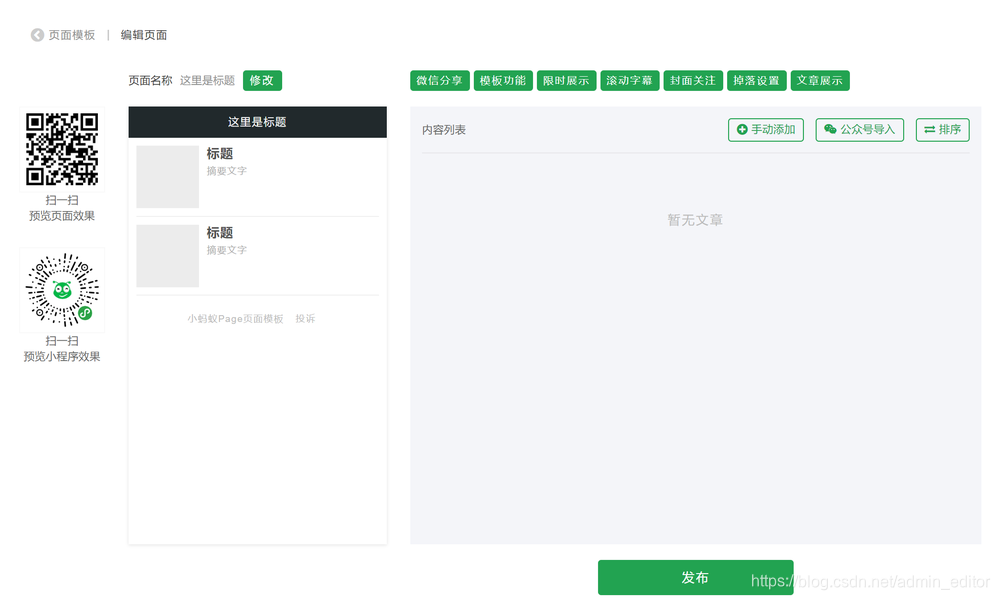
第三步:修改模板标题: 在模板上方页面名称那里有一个修改按钮,点击修改就会弹出一个模板名称设置的对话框,在这个框里我们可以自由修改模板的名称。一般大家都会将公司的名称或者是文章的主题设置为模板的名称。
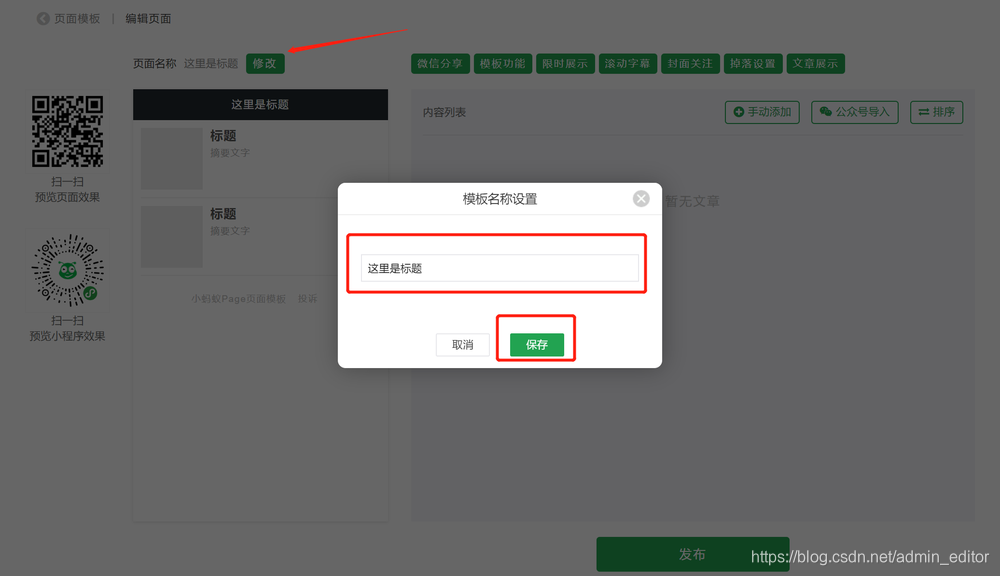
第四步:手动添加文章内容
手动添加:点击手动添加按钮以后会弹出手动添加文章的页面,在这个里面我们把需要展示的文章链接粘贴过来,然后设置文章展示在列表里面的图片,还有文章的标题以及摘要,以及给文章添加标签等等。
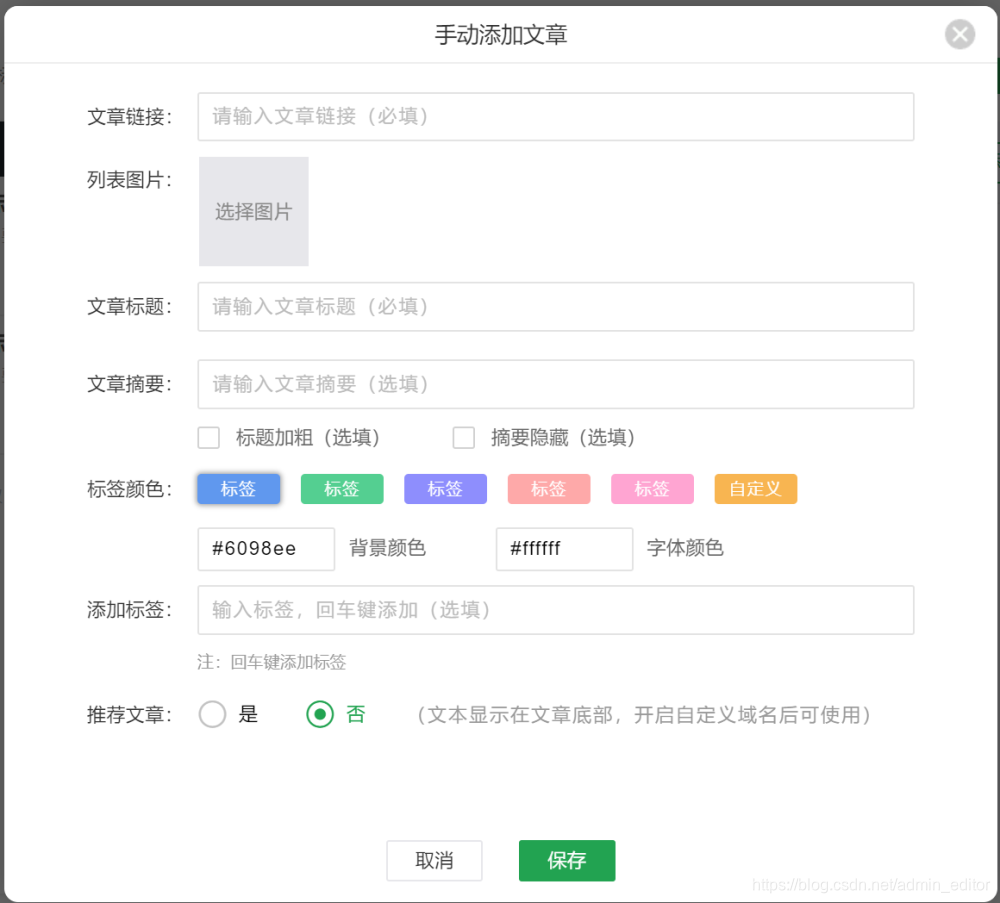
第五步:公众号导入文章
公众号导入:是不是看到上面这些选项感觉头都大了?如果模板中的文章比较少的话,这样做是非常好的,将细节部分处理好有利于提高用户体验。但是如果我们需要往模板内添加大量文章的话,这样操作起来就有些慢了,这个时候我们就可以用公众号导入功能。
点击公众号导入按钮就会弹出公众号导入文章页面,里面会显示所有微信公众平台素材管理里面的文章。我们勾选了需要导入的我们勾选了需要导入的文章,以后点击确定按钮,就可以将文章批量导入到模板中。如果文章数量比较多,我们还可以在搜索框中输入文章标题的关键词进行搜索。

第六步:文章排序
最后一步是可以对我们模板中的文章内容进行排序。点击排序按钮,就会弹出文章排序的窗口。在每篇文章左侧都会有一个输入框,里面可以输入不同的数值,数值越大的文章越靠前。
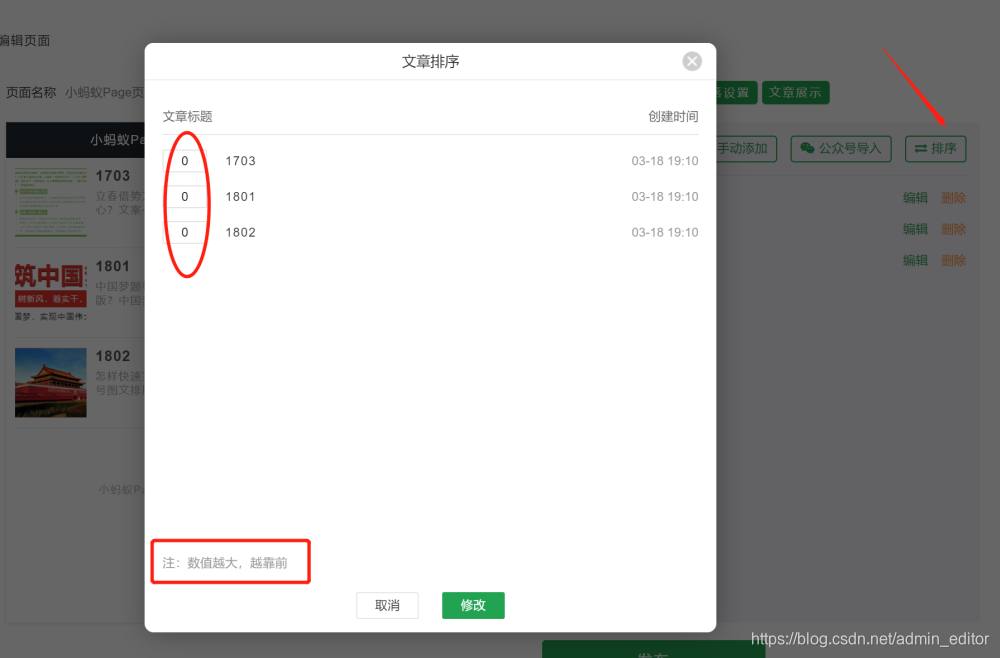
第七步:预览并发布文章
上面介绍的这些就是制作一个文章类模板最基本的步骤。制作完以后,在页面左侧看到有一个二维码和一个小程序吗?我们用微信扫就可以分别预览两种不同的效果,一种是页面的效果,另一种是小程序的效果。预览过后觉得没有问题,我们就可以点击下面的发布按钮。

第八步:复制链接使用
在这里已经做好了一个完整的页面模板,那么怎样把他们放到我们的微信公众号里和我们的微信公众平台结合起来呢?
将我们的模板发布以后,点击我的页面就可以看到刚刚制作的模板,点击模板下方的模板链接按钮,就可以生成一个超链接将这个超链接复制到我们微信公众号的自定义菜单里面进行发布,用户点击菜单就可以跳转到这个模板了。
这里涉及到一个问题,如果是个人申请的订阅号的话,他是无法认证的,没有认证的订阅号,在自定义菜单里面是无法添加外部链接的,这个模板的链接也属于外部链接。遇到这种情况,我们可以点击右侧的下载二维码,将这个模板的二维码保存为图片,然后将这个二维码以图片的形式上传到我们自定义菜单里面,这样用户点击自定义菜单,然后自动识别二维码,就可以看到我们的模板内容了。